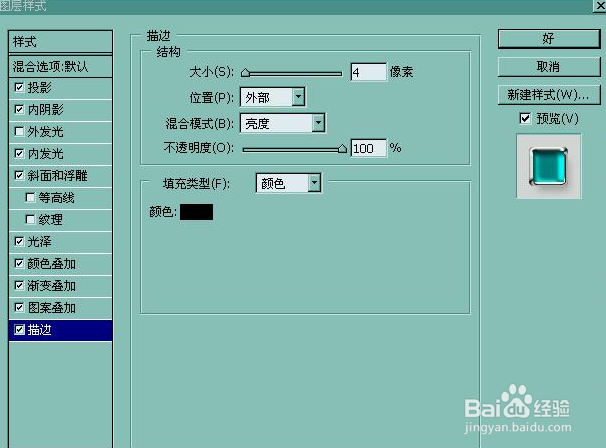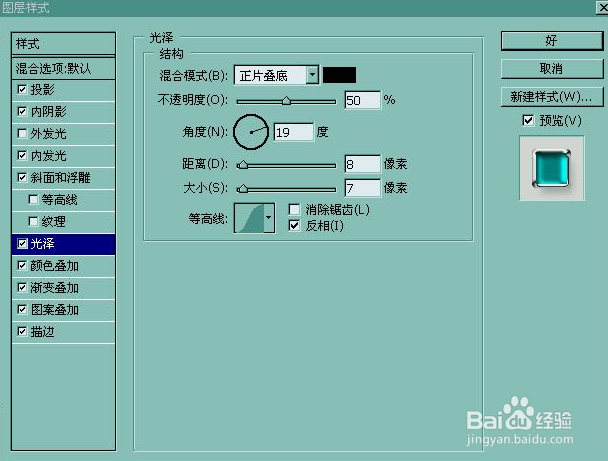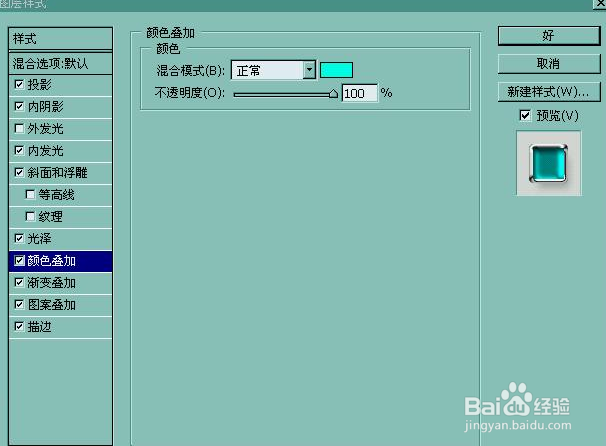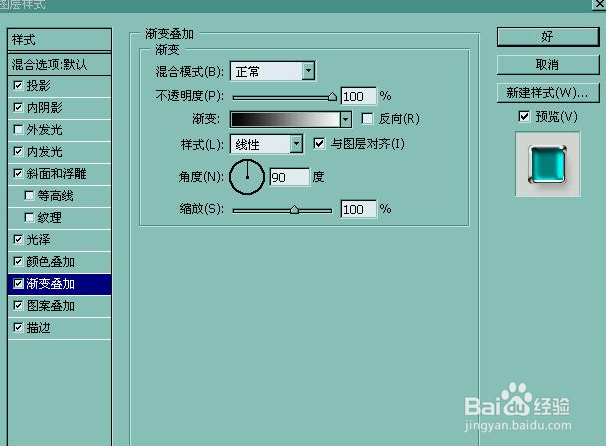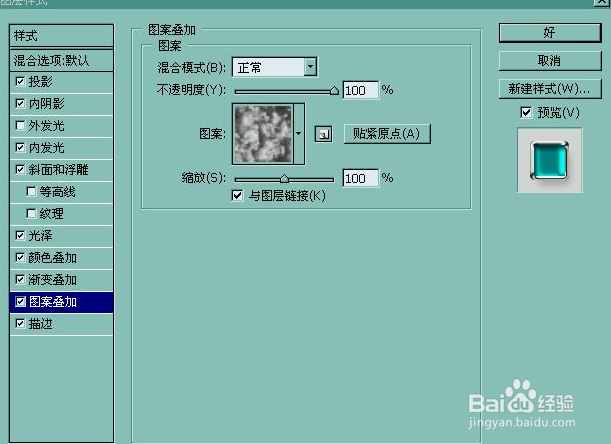1、首先打开PS,新建一个文档,输入文字,文字要大一些,这样效果比较明显;

2、然后选择图层样式,找到投影,选中这一选项,混合模式为正片叠底,不透明度75%,角度120度,距离10像素,大小8像素,其他保持默认;
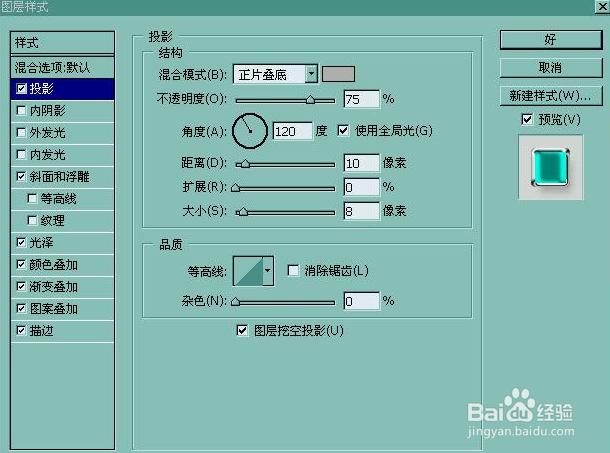
3、然后在图层样式中找到内阴影,选中这一选项,混合模式为正片叠底,不透明度75%,角度120度,距离5像素,大小5像素,其他保持默认;
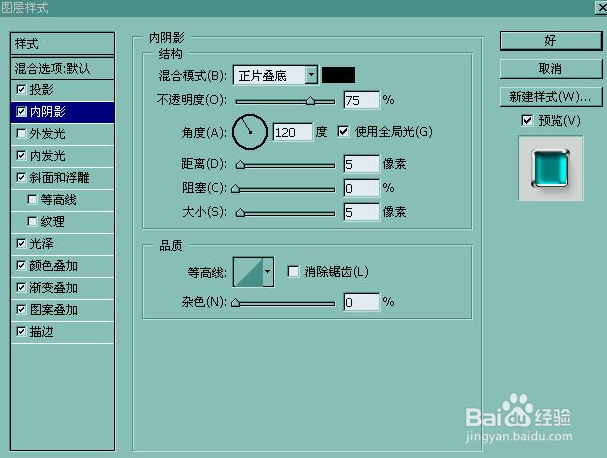
4、然后在图层样式中找到内发光,选中这一选项,混合模式为颜色减淡,不透明度75%,图素方法为柔和,阻塞22%,大小2像素,品质范围为50%,其他保持默认;
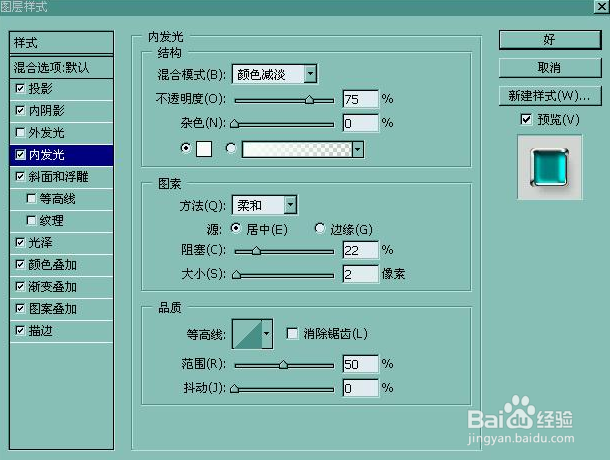
5、然后在图层样式中找到斜面和浮雕,选中这一选项,样式为描边浮雕,方法平滑,深度100%,大小5像素,角度120度,高度30度,不透明度75%,其他按图所示;
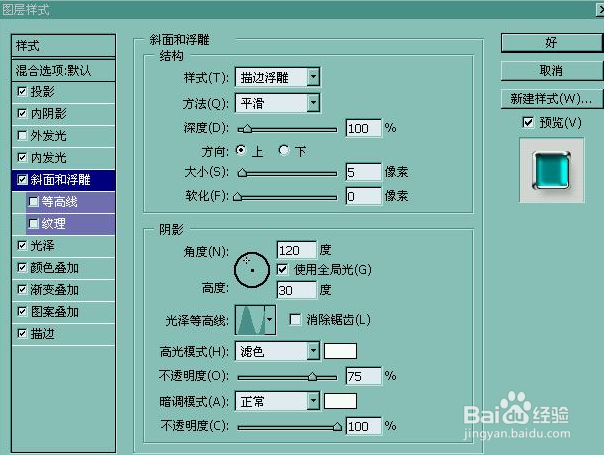
6、然后在图层样式中找到光泽,选中这一选项,混合模式正片叠底,不透明度50%,角度19度,距离8像素,大小7像素,其他按图所示;找到颜色叠加,混合模式正常;依次找到渐变叠加,图案叠加,描边按图设置参数,保存就可以得到我们想要的效果;